Otrzymaj bezpłatne skanowanie i sprawdź, czy twój komputer jest zainfekowany.
USUŃ TO TERAZAby korzystać z w pełni funkcjonalnego produktu, musisz kupić licencję na Combo Cleaner. Dostępny jest 7-dniowy bezpłatny okres próbny. Combo Cleaner jest własnością i jest zarządzane przez RCS LT, spółkę macierzystą PCRisk.
Instrukcje usuwania paska narzędzi Mindspark
Czym jest Mindspark?
Mindspark to firma, która rozwija różne paski narzędzi i rozszerzenia dla Internet Explorer, Google Chrome i Mozilla Firefox. Internauci mogą pobrać te wtyczki przeglądarki z ich strony głównej, jednak najczęściej instalują je wraz z niektórym wolnym oprogramowaniem pobranym z Internetu lub poprzez zwodnicze reklamy banerowe. Wielu użytkowników Internetu informuje, że paski narzędzi Mindspark zostały zainstalowane na ich przeglądarkach internetowych bez ich zgody. Taka niechciana instalacja może być spowodowana klientami pobierania wolnego oprogramowania, które reklamują takie wtyczki przeglądarki podczas etapów pobierania wybranego wolnego oprogramowania. Paski narzędzi Mindspark są również reklamowane na różnych stronach pobierania i banerach reklamowych, które są wykorzystywane do promowania rozszerzeń przeglądarki. Posiadają one przyciski, a tym samym Użytkownicy Internetu powszechnie pobierają te paski narzędzi myśląc, że pobierają wolne oprogramowanie.
Po udanej instalacji paski narzędzi Mindspark zmieniają ustawienia przeglądarek internetowych, zmieniając domyślną wyszukiwarkę i stronę domową użytkownika na ask.com lub mywebsearch.com Aby uniknąć instalacji takiego oprogramowania adware (tzw. potencjalnie niechcianej aplikacji), użytkownicy Internetu powinni być bardzo uważni podczas pobierania darmowego oprogramowania. Jeśli oferowane jest zainstalowanie paska narzędzi przeglądarki razem z Twoim bezpłatnym oprogramowaniem, powinieneś zrezygnować z takiej instalacji, klikając przycisk "decline". Podczas, gdy paski narzędzi Mindspark nie są związane z infekcją wirusową lub malware, mogą one spowodować niepożądane przekierowania przeglądarki, a zatem zaleca się, aby wyeliminować je ze swoich przeglądarek internetowych.
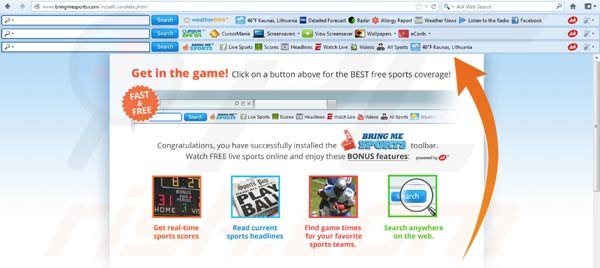
Paski narzędzi Mindspark paski są podobne do innych wtyczek przeglądarki, które powodują problemy przekierowania, na przykład pasek narzędzi babylon, delta search toolbar i wiele innych. Najczęściej internauci instalują takie oprogramowanie reklamowe bez ich zgody, a więc doświadczają niechcianego przekierowania przeglądarki. Inny problem takich pasków narzędzi w przeglądarce jest fakt, że instalacja wraz z obiektami pomocniczymi przeglądarki nie pozwala użytkownikom przywrócić zmienionych ustawień przeglądarki z powrotem do ustawień fabrycznych.
| Nazwa | Mindspark (wirus) |
| Typ zagrożenia | Porywacz przeglądarki, przekierowanie, porywacz wyszukiwania, pasek narzędzi, niechciana nowa zakładka |
| Objawy | Zmienione ustawienia przeglądarki (przeglądarek) internetowej (strony domowej, domyślnej wyszukiwarki, ustawień nowej karty). Użytkownicy są zmuszeni do odwiedzania witryny porywacza i przeszukiwania Internetu przy użyciu ich wyszukiwarek. |
| Metody dystrybucji | Zwodnicze reklamy pop-up, instalatory bezpłatnego oprogramowania (sprzedaż wiązana), fałszywe instalatory flash player. |
| Zniszczenie | Śledzenie przeglądania Internetu (potencjalne problemy prywatności), wyświetlanie niechcianych reklam, przekierowywania do podejrzanych witryn. |
| Usuwanie |
Aby usunąć możliwe infekcje malware, przeskanuj komputer profesjonalnym oprogramowaniem antywirusowym. Nasi analitycy bezpieczeństwa zalecają korzystanie z Combo Cleaner. Pobierz Combo CleanerBezpłatny skaner sprawdza, czy twój komputer jest zainfekowany. Aby korzystać z w pełni funkcjonalnego produktu, musisz kupić licencję na Combo Cleaner. Dostępny jest 7-dniowy bezpłatny okres próbny. Combo Cleaner jest własnością i jest zarządzane przez RCS LT, spółkę macierzystą PCRisk. |
Najlepszym sposobem na uniknięcie instalacji tych rozszerzeń przeglądarki jest pobranie bezpłatnego programu ze strony internetowej jego twórcy. Gdy już zainstalowałeś wolne oprogramowanie, koniecznie wybierz zaawansowane lub niestandardowe opcje instalacji. Krok ten może ujawnić ukryte opcje instalacji, np. dołączone paski narzędzi itp. Jeśli niechcianie zainstalowałeś jeden z pasków narzędzi Mindspark, użyj dostarczonego przewodnika usuwania, aby wyeliminować go/je ze swojej przeglądarki internetowej.
Oto lista znanych pasków narzędzi zasilanych przez Mindspark:
| Allin1Convert Astrology Audio to Audio Better Career Search Bring Me Apps Bring Me Sports Bring Me Sports Rugby Bring Me Sports Tennis CelebSauce Conservative Talk Now Coupon Alert Coupon Xplorer Crazy for Crafts Crazy for Cricket CursorMania Daily Bible Guide Daily Dollar Guide Daily Fitness Center Daily Wellness Guide Dictionary Boss Easy Home Decorating Election Tracker Fantasy Football Boss File Share Fanatic Gardening Enthusiast |
IWON Know the Bible Maps Galaxy MarineAquarium Lite MetroWhiz MMA in Motion Mortgage Hawk My Car Companion My Daily Runway My Image Converter MyFunCards MyScrapNook MyWebface Package Tracer PetsHarmony Play Pop Trivia PopularScreensavers Product Recall Alert Quotation Cafe Radio Rage Reading Fanatic Recipe Hub Recipe Kart Homework Simplified Inbox Ace |
Reference Boss Retrogamer Round Up Radio SafePCRepair Sample Sale Dash SmileyCentral Soccer Inferno Suddenly Music Television Fanatic Total Recipe Search Translation Buddy Utility Chest VacationXplorer Video Download Converter Video Scavenger Weather Blink Webfetti Your Local Lotto Your Video Chat Zwinky Film Fanatic From Doc To PDF GasGlance Headline Alley How to Simplified iHeartAudioBooks |
Natychmiastowe automatyczne usunięcie malware:
Ręczne usuwanie zagrożenia może być długim i skomplikowanym procesem, który wymaga zaawansowanych umiejętności obsługi komputera. Combo Cleaner to profesjonalne narzędzie do automatycznego usuwania malware, które jest zalecane do pozbycia się złośliwego oprogramowania. Pobierz je, klikając poniższy przycisk:
POBIERZ Combo CleanerPobierając jakiekolwiek oprogramowanie wyszczególnione na tej stronie zgadzasz się z naszą Polityką prywatności oraz Regulaminem. Aby korzystać z w pełni funkcjonalnego produktu, musisz kupić licencję na Combo Cleaner. Dostępny jest 7-dniowy bezpłatny okres próbny. Combo Cleaner jest własnością i jest zarządzane przez RCS LT, spółkę macierzystą PCRisk.
Szybkie menu:
- Czym jest Mindspark?
- KROK 1. Deinstalacja aplikacji Mindspark przy użyciu Panelu sterowania.
- KROK 2. Usuwanie przekierowania Mindspark z Internet Explorer.
- KROK 3. Usuwanie porywacza przeglądarki Mindspark z Google Chrome.
- KROK 4. Usuwanie strony domowej i domyślnej wyszukiwarki Mindspark z Mozilla Firefox.
- KROK 5. Usuwanie Mindspark z Safari.
- KROK 6. Usuwanie złośliwych rozszerzeń z Microsoft Edge.
Usuwanie paska narzędzi Mindspark:
Użytkownicy Windows 10:

Kliknij prawym przyciskiem myszy w lewym dolnym rogu ekranu i w menu szybkiego dostępu wybierz Panel sterowania. W otwartym oknie wybierz Programy i funkcje.
Użytkownicy Windows 7:

Kliknij Start ("logo Windows" w lewym dolnym rogu pulpitu) i wybierz Panel sterowania. Zlokalizuj Programy i funkcje.
Użytkownicy macOS (OSX):

Kliknij Finder i w otwartym oknie wybierz Aplikacje. Przeciągnij aplikację z folderu Aplikacje do kosza (zlokalizowanego w Twoim Docku), a następnie kliknij prawym przyciskiem ikonę Kosza i wybierz Opróżnij kosz.
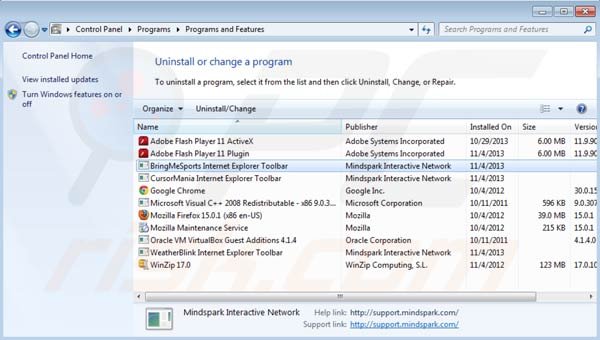
W oknie odinstalowywania programów: spójrz na programy, które wydał Mindspark Interactive Network. Wybierz każdy i kliknij przycisk "Odinstaluj" lub "Usuń".
Po odinstalowaniu potencjalnie niechcianych pasków narzędzi, które powodują przekierowania przeglądarki na home.tb.ask.com lub stronę mywebsearch.com, przeskanuj komputer pod kątem wszelkich pozostałych niepożądanych składników. Aby przeskanować komputer użyj zalecanego oprogramowania antyspyware. Usuń wszystkie wpisy, które ten program ten wykrywa, aby upewnić się, że komputer jest czysty od wszelkich możliwych infekcji spyware i malware.
POBIERZ narzędzie do usuwania złośliwego oprogramowania
Combo Cleaner sprawdza, czy twój komputer został zainfekowany. Aby korzystać z w pełni funkcjonalnego produktu, musisz kupić licencję na Combo Cleaner. Dostępny jest 7-dniowy bezpłatny okres próbny. Combo Cleaner jest własnością i jest zarządzane przez RCS LT, spółkę macierzystą PCRisk.
Usuwanie pasków narzędzi Mindspark z przeglądarek:
Film pokazujący jak usunąć potencjalnie niechcianego dodatki przeglądarki:
 Usuwanie złośliwych dodatków z Internet Explorer:
Usuwanie złośliwych dodatków z Internet Explorer:
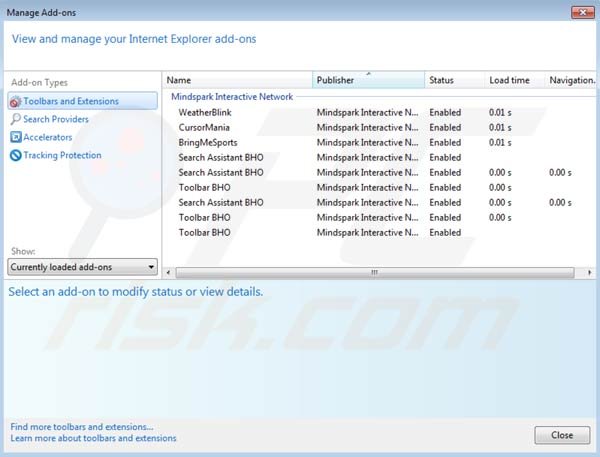
Kliknij na ikonę "koła zębatego" ![]() (w prawym górnym rogu przeglądarki Internet Explorer) i wybierz opcję "Zarządzaj dodatkami". Spójrz na paski narzędzi i obiekty pomocnicze przeglądarki, które wydał Mindspark Interactive Network, wybierz te wpisy i kliknij "Usuń".
(w prawym górnym rogu przeglądarki Internet Explorer) i wybierz opcję "Zarządzaj dodatkami". Spójrz na paski narzędzi i obiekty pomocnicze przeglądarki, które wydał Mindspark Interactive Network, wybierz te wpisy i kliknij "Usuń".
Zmień stronę główną:
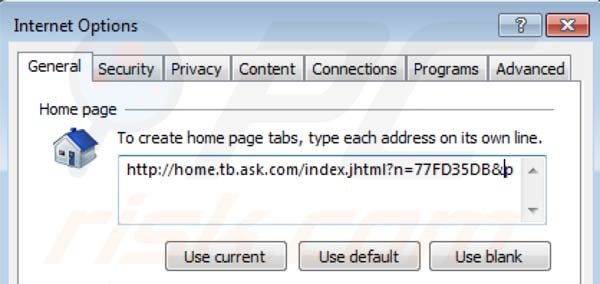
Kliknij na ikonę "koła zębatego" ![]() (w prawym górnym rogu przeglądarki Internet Explorer) i wybierz "Opcje internetowe". W otwartym oknie usuń home.tb.ask.com lub mywebsearch.com i wprowadź preferowaną domenę, która otworzy się przy każdym uruchomieniu przeglądarki Internet Explorer .
(w prawym górnym rogu przeglądarki Internet Explorer) i wybierz "Opcje internetowe". W otwartym oknie usuń home.tb.ask.com lub mywebsearch.com i wprowadź preferowaną domenę, która otworzy się przy każdym uruchomieniu przeglądarki Internet Explorer .
Zmiana domyślnej wyszukiwarki:
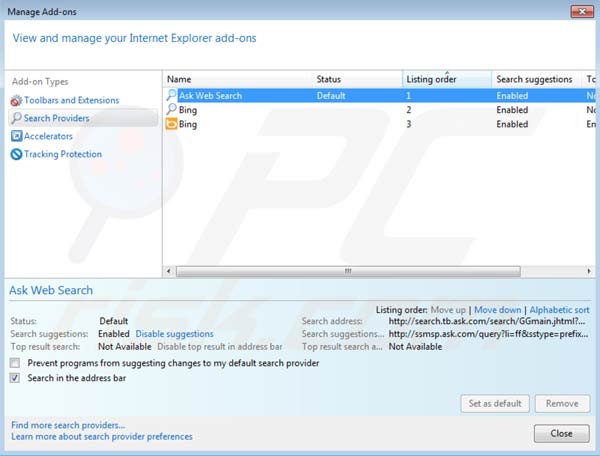
Kliknij na ikonę "koła zębatego" ![]() (w prawym górnym rogu przeglądarki Internet Explorer) i wybierz opcję "Zarządzaj dodatkami". W otwartym oknie wybierz "Dostawcy wyszukiwania" i ustaw "Google", "Bing" lub inną preferowaną wyszukiwarkę jako domyślną, a następnie usuń "Ask Wen Search" lub "My Web Search".
(w prawym górnym rogu przeglądarki Internet Explorer) i wybierz opcję "Zarządzaj dodatkami". W otwartym oknie wybierz "Dostawcy wyszukiwania" i ustaw "Google", "Bing" lub inną preferowaną wyszukiwarkę jako domyślną, a następnie usuń "Ask Wen Search" lub "My Web Search".
Metoda opcjonalna:
Jeśli nadal występują problemy z usunięciem mindspark (wirus), możesz zresetować ustawienia programu Internet Explorer do domyślnych.
Użytkownicy Windows XP: Kliknij Start i kliknij Uruchom. W otwartym oknie wpisz inetcpl.cpl. W otwartym oknie kliknij na zakładkę Zaawansowane, a następnie kliknij Reset.

Użytkownicy Windows Vista i Windows 7: Kliknij logo systemu Windows, w polu wyszukiwania wpisz inetcpl.cpl i kliknij enter. W otwartym oknie kliknij na zakładkę Zaawansowane, a następnie kliknij Reset.

Użytkownicy Windows 8: Otwórz Internet Explorer i kliknij ikonę koła zębatego. Wybierz Opcje internetowe.

W otwartym oknie wybierz zakładkę Zaawansowane.

Kliknij przycisk Reset.

Potwierdź, że chcesz przywrócić ustawienia domyślne przeglądarki Internet Explorer, klikając przycisk Reset.

 Usuwanie złośliwych rozszerzeń z Google Chrome:
Usuwanie złośliwych rozszerzeń z Google Chrome:
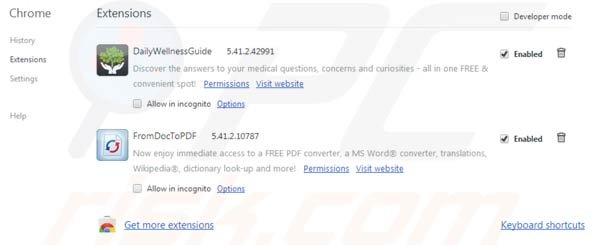
Kliknij na ikonę menu Chrome ![]() (w prawym górnym rogu przeglądarki Google Chrome) wybierz opcję "Narzędzia" i kliknij na "Rozszerzenia". Znajdź dodatki przeglądarki powiązane z Mindspark (możesz odwołać się do listy wszystkich znanych pasków narzędzi opracowanych przez tę firmę), wybierz go/je i kliknij na ikonę kosza.
(w prawym górnym rogu przeglądarki Google Chrome) wybierz opcję "Narzędzia" i kliknij na "Rozszerzenia". Znajdź dodatki przeglądarki powiązane z Mindspark (możesz odwołać się do listy wszystkich znanych pasków narzędzi opracowanych przez tę firmę), wybierz go/je i kliknij na ikonę kosza.
Zmień stronę domową:
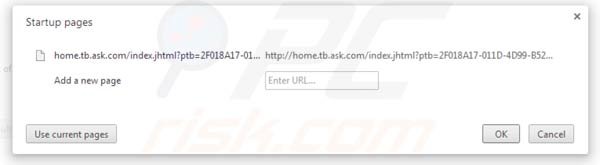
Kliknij na ikonę klucza (koła zębatego) i wybierz "Ustawienia". W sekcji "Na starcie" kliknij "ustaw strony", umieść kursor myszy nad home.tb.ask.com lub mywebsearch.com i kliknij symbol x. Teraz możesz dodać preferowaną stronę jako stronę główną.
Zmiana domyślnej wyszukiwarki:
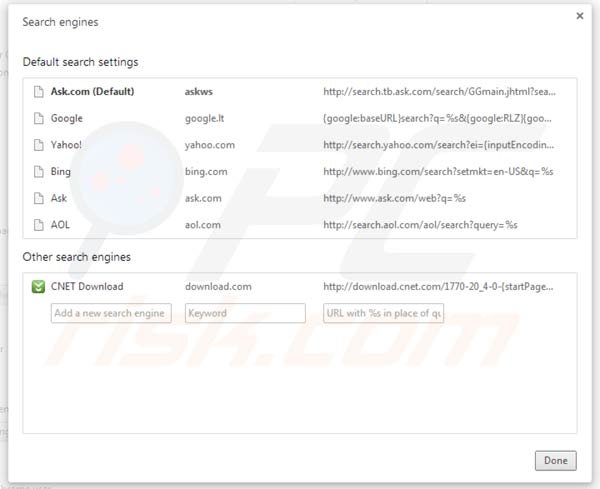
Aby zmienić domyślną wyszukiwarkę w Google Chrome:
Kliknij na ikonę menu Chrome ![]() (w prawym górnym rogu przeglądarki Google Chrome) i wybierz "Ustawienia". W sekcji "Szukaj" kliknij "Zarządzaj wyszukiwarkami ...", usuń "Ask.com" lub "Mywebsearch.com" i dodaj lub wybierz preferowaną.
(w prawym górnym rogu przeglądarki Google Chrome) i wybierz "Ustawienia". W sekcji "Szukaj" kliknij "Zarządzaj wyszukiwarkami ...", usuń "Ask.com" lub "Mywebsearch.com" i dodaj lub wybierz preferowaną.
Metoda opcjonalna:
Jeśli nadal masz problem z usunięciem mindspark (wirus), przywróć ustawienia swojej przeglądarki Google Chrome. Kliknij ikonę menu Chrome ![]() (w prawym górnym rogu Google Chrome) i wybierz Ustawienia. Przewiń w dół do dołu ekranu. Kliknij link Zaawansowane….
(w prawym górnym rogu Google Chrome) i wybierz Ustawienia. Przewiń w dół do dołu ekranu. Kliknij link Zaawansowane….

Po przewinięciu do dołu ekranu, kliknij przycisk Resetuj (Przywróć ustawienia do wartości domyślnych).

W otwartym oknie potwierdź, że chcesz przywrócić ustawienia Google Chrome do wartości domyślnych klikając przycisk Resetuj.

 Usuwanie złośliwych wtyczek z Mozilla Firefox:
Usuwanie złośliwych wtyczek z Mozilla Firefox:
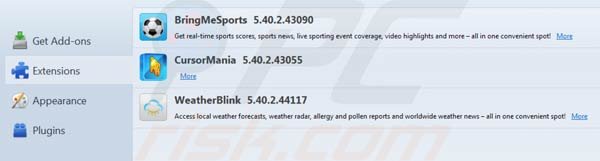
Kliknij menu Firefox ![]() (w prawym górnym rogu okna głównego) i wybierz "Dodatki". Kliknij na "Rozszerzenia" i usuń wtyczki przeglądarki związane z Mindspark.
(w prawym górnym rogu okna głównego) i wybierz "Dodatki". Kliknij na "Rozszerzenia" i usuń wtyczki przeglądarki związane z Mindspark.
Zmień stronę domową:
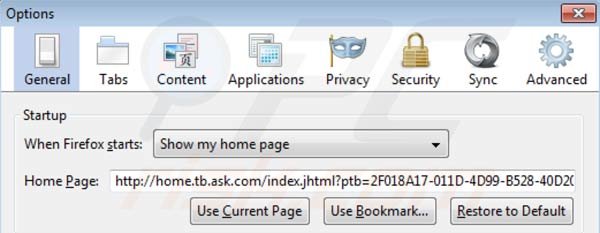
Aby zresetować swoją stronę domową kliknij menu Firefox ![]() (w prawym górnym rogu okna głównego) a następnie wybierz "Opcje". W otwartym oknie usuń home.tb.ask.com lub mywebsearch.com i wprowadź preferowaną domenę.
(w prawym górnym rogu okna głównego) a następnie wybierz "Opcje". W otwartym oknie usuń home.tb.ask.com lub mywebsearch.com i wprowadź preferowaną domenę.
Zmiana domyślnej wyszukiwarki:
W pasku adresu URL, wpisz about:config i naciśnij Enter.
Kliknij "Będę ostrożny, obiecuję!".
W filtrze wyszukiwania na górze wpisz: "mindspark"
Kliknij prawym przyciskiem myszy na znalezione preferencje i wybierz "Reset", aby przywrócić domyślne wartości.
Metoda opcjonalna:
Użytkownicy komputerów, którzy mają problemy z usunięciem mindspark (wirus), mogą zresetować ustawienia Mozilla Firefox do domyślnych.
Otwórz Mozilla Firefox i w prawym górnym rogu okna głównego kliknij menu Firefox ![]() . W otworzonym menu kliknij na ikonę Otwórz Menu Pomoc
. W otworzonym menu kliknij na ikonę Otwórz Menu Pomoc![]() .
.

Wybierz Informacje dotyczące rozwiązywania problemów.

W otwartym oknie kliknij na przycisk Reset Firefox.

W otwartym oknie potwierdź, że chcesz zresetować ustawienia Mozilla Firefox do domyślnych klikając przycisk Reset.

 Usuwanie złośliwych rozszerzeń z Safari:
Usuwanie złośliwych rozszerzeń z Safari:

Upewnij się, że Twoja przeglądarka Safari jest aktywna, kliknij menu Safari i wybierz Preferencje....

W otwartym oknie preferencji wybierz zakładkę Rozszerzenia. Zlokalizuj wszelkie ostatnio zainstalowane podejrzane rozszerzenia i odinstaluj je.

W oknie preferencji wybierz zakładkę Ogólne i upewnij się, że Twoja strona domowa jest ustawiona na preferowany URL. Jeżeli jest zmieniona na porywacz przeglądarki, zmień to.

W oknie preferencji wybierz zakładkę Szukaj i upewnij się, że wybrana jest Twoja preferowana wyszukiwarka.
Metoda opcjonalna:
Upewnij się, że Twoja przeglądarka Safari jest aktywna i kliknij menu Safari. Z rozwijanego menu wybierz Wyczyść historię i dane witryn...

W otwartym oknie wybierz całą historię i kliknij przycisk wyczyść historię.

 Usuwanie złośliwych rozszerzeń z Microsoft Edge:
Usuwanie złośliwych rozszerzeń z Microsoft Edge:

Kliknij ikonę menu Edge ![]() (w prawym górnym rogu Microsoft Edge) i wybierz "Rozszerzenia". Znajdź wszelkie ostatnio zainstalowane podejrzane dodatki przeglądarki i usuń je.
(w prawym górnym rogu Microsoft Edge) i wybierz "Rozszerzenia". Znajdź wszelkie ostatnio zainstalowane podejrzane dodatki przeglądarki i usuń je.
Zmień ustawienia strony domowej i nowej zakładki:

Kliknij ikonę menu Edge ![]() (w prawym górnym rogu Microsoft Edge) i wybierz „Ustawienia". W sekcji "Po uruchomieniu" poszukaj nazwy porywacza przeglądarki i kliknij "Wyłącz".
(w prawym górnym rogu Microsoft Edge) i wybierz „Ustawienia". W sekcji "Po uruchomieniu" poszukaj nazwy porywacza przeglądarki i kliknij "Wyłącz".
Zmień swoją domyślną wyszukiwarkę internetową:

Aby zmienić swoją domyślną wyszukiwarkę w Microsoft Edge: Kliknij ikonę menu Edge ![]() (w prawym górnym rogu Microsoft Edge), wybierz "Prywatność i usługi", przewiń w dół strony i wybierz "Pasek adresu". W sekcji "Wyszukiwarki używane w pasku adresu" poszukaj nazwy niechcianej wyszukiwarki internetowej, a po jej zlokalizowaniu kliknij przycisk "Wyłącz" obok niej. Możesz też kliknąć "Zarządzanie wyszukiwarkami". W otwartym menu poszukaj niechcianej wyszukiwarki internetowej. Kliknij ikonę puzzli
(w prawym górnym rogu Microsoft Edge), wybierz "Prywatność i usługi", przewiń w dół strony i wybierz "Pasek adresu". W sekcji "Wyszukiwarki używane w pasku adresu" poszukaj nazwy niechcianej wyszukiwarki internetowej, a po jej zlokalizowaniu kliknij przycisk "Wyłącz" obok niej. Możesz też kliknąć "Zarządzanie wyszukiwarkami". W otwartym menu poszukaj niechcianej wyszukiwarki internetowej. Kliknij ikonę puzzli ![]() obok niej i wybierz "Wyłącz".
obok niej i wybierz "Wyłącz".
Metoda opcjonalna:
Jeśli nadal masz problemy z usunięciem mindspark (wirus), przywróć ustawienia przeglądarki Microsoft Edge. Kliknij ikonę menu Edge ![]() (w prawym górnym rogu Microsoft Edge) i wybierz Ustawienia.
(w prawym górnym rogu Microsoft Edge) i wybierz Ustawienia.

W otwartym menu ustawień wybierz Przywróć ustawienia.

Wybierz Przywróć ustawienia do ich wartości domyślnych. W otwartym oknie potwierdź, że chcesz przywrócić ustawienia Microsoft Edge do domyślnych, klikając przycisk Przywróć.

- Jeśli to nie pomogło, postępuj zgodnie z tymi alternatywnymi instrukcjami wyjaśniającymi, jak przywrócić przeglądarkę Microsoft Edge..
Podsumowanie:

Porywacz przeglądarki to takiego typu adware, które zmienia ustawienia przeglądarki internetowej użytkownika poprzez zmianę strony domowej i domyślnej wyszukiwarki na pewną domyślną niechcianą stronę internetową. Najczęściej tego typu adware infiltruje system operacyjny użytkownika poprzez pobrania bezpłatnego oprogramowania. Jeśli twoje pobieranie jest zarządzane przez klienta pobierania, należy zrezygnować z instalacji reklamowanych pasków narzędzi lub aplikacji, które chcą zmienić twoją stronę domową i domyślną wyszukiwarkę internetową.
Pomoc usuwania:
Jeśli masz problemy podczas próby usunięcia mindspark (wirus) ze swoich przeglądarek internetowych, powinieneś zwrócić się o pomoc na naszym forum usuwania malware.
Opublikuj komentarz:
Jeśli masz dodatkowe informacje na temat mindspark (wirus) lub jego usunięcia, prosimy podziel się swoją wiedzą w sekcji komentarzy poniżej.
Źródło: https://www.pcrisk.com/removal-guides/7420-mindspark-toolbar
Udostępnij:

Tomas Meskauskas
Ekspert ds. bezpieczeństwa, profesjonalny analityk złośliwego oprogramowania
Jestem pasjonatem bezpieczeństwa komputerowego i technologii. Posiadam ponad 10-letnie doświadczenie w różnych firmach zajmujących się rozwiązywaniem problemów technicznych i bezpieczeństwem Internetu. Od 2010 roku pracuję jako autor i redaktor Pcrisk. Śledź mnie na Twitter i LinkedIn, aby być na bieżąco z najnowszymi zagrożeniami bezpieczeństwa online.
Portal bezpieczeństwa PCrisk jest prowadzony przez firmę RCS LT.
Połączone siły badaczy bezpieczeństwa pomagają edukować użytkowników komputerów na temat najnowszych zagrożeń bezpieczeństwa w Internecie. Więcej informacji o firmie RCS LT.
Nasze poradniki usuwania malware są bezpłatne. Jednak, jeśli chciałbyś nas wspomóc, prosimy o przesłanie nam dotacji.
Przekaż darowiznęPortal bezpieczeństwa PCrisk jest prowadzony przez firmę RCS LT.
Połączone siły badaczy bezpieczeństwa pomagają edukować użytkowników komputerów na temat najnowszych zagrożeń bezpieczeństwa w Internecie. Więcej informacji o firmie RCS LT.
Nasze poradniki usuwania malware są bezpłatne. Jednak, jeśli chciałbyś nas wspomóc, prosimy o przesłanie nam dotacji.
Przekaż darowiznę
▼ Pokaż dyskusję